Erhöhen der Anzahl der Wiederherstellungspunkte
Windows löscht automatisch ältere Wiederherstellungspunkte, um Platz für neue zu schaffen, sodass die Gesamtzahl der Wiederherstellungspunkte den ihnen zugewiesenen Speicherplatz nicht überschreitet. (Standardmäßig hat Windows 3% bis 5% Ihres Festplattenspeichers für Wiederherstellungspunkte zugewiesen, maximal 10 GB.) Wenn Sie die Anzahl der Wiederherstellungspunkte erhöhen möchten, müssen Sie ihnen mehr Speicherplatz zuweisen.
Um die Anzahl der Wiederherstellungspunkte zu erhöhen, verwenden Sie die in Windows integrierten Suchfunktionen, um nach „Wiederherstellungspunkt“ ohne Anführungszeichen zu suchen. In den Suchergebnissen sollte ein Ergebnis für „Wiederherstellungspunkt erstellen“ angezeigt werden.
Wählen Sie dieses Ergebnis aus, und Windows zeigt die Registerkarte Systemschutz im Dialogfeld Systemeigenschaften an. (Nein, Sie erstellen keinen Wiederherstellungspunkt, aber dies ist der schnellste Weg, um das Dialogfeld Systemschutz in allen anwendbaren Windows-Versionen anzuzeigen.) (Siehe Abbildung 1.)
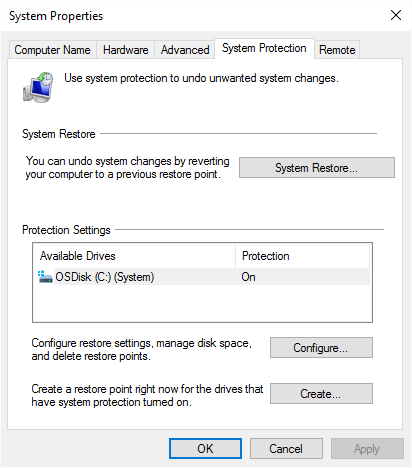
Abbildung 1. Die Registerkarte Systemschutz des Dialogfelds Systemeigenschaften.
Wählen Sie das Laufwerk aus, auf dem Sie weitere Wiederherstellungspunkte speichern möchten, und klicken Sie auf die Schaltfläche Konfigurieren. Windows zeigt das Dialogfeld Systemschutz für das von Ihnen ausgewählte Laufwerk an. (Siehe Abbildung 2.)
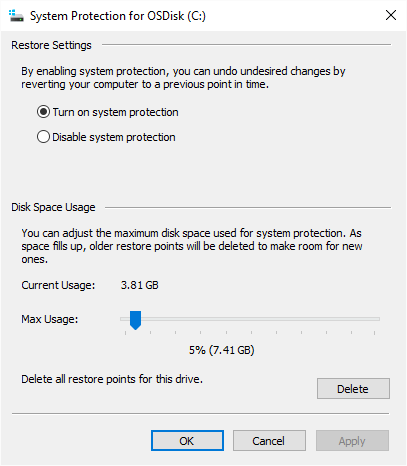
Abbildung 2. Das Dialogfeld Systemschutz (für ein bestimmtes Laufwerk).
Verwenden Sie den Schieberegler am unteren Rand des Fensters, um den maximalen Speicherplatz anzugeben, den Sie für Wiederherstellungspunkte zuweisen möchten, und klicken Sie dann auf OK. Sie haben jetzt mehr Speicherplatz auf diesem Laufwerk, um zusätzliche Wiederherstellungspunkte zu speichern.
Dieser Tipp (11296) gilt für Windows 7, 8 und 10.